个人博客/企业官网必备:堡塔云WAF免费版搭建与基础设置教程。本教程讲解如何用Linux服务器搭建堡塔云WAF防火墙。
在网络攻击频发的当下,Web 应用防火墙(WAF)已成为网站安全的必备屏障。堡塔云 WAF 作为一款开源免费、支持 ARM 国产系统、高自由度规则配置的轻量化防护工具,既能抵御 CC 攻击、SQL 注入等常见威胁,又能满足中小企业及个人站长的低成本安全需求。本文将从部署到进阶配置,手把手教你搭建专属防护墙。
站长交流群:767557452
视频教程: https://www.bilibili.com/video/BV1g9j6z4EhF/
堡塔云WAF简介
堡塔云 WAF 是一款真开源免费可商用的优质 Web 应用防火墙。它首个支持 ARM 国产系统的WAF防火墙,具备超高自由度的自定义拦截规则,可灵活配置各种限制访问,能有效防御 CC 攻击、恶意采集、刷接口等常见攻击及黑客渗透测试行为,为业务网站安全保驾护航。
该 WAF 部署便捷,2 分钟内即可装好并配置见效,操作门槛低,会建网站就能使用。其功能全面,首页可概览今日请求数、恶意请求数等实时攻击数据及防护状态;支持地区访问限制,可根据业务需求限制非目标区域的恶意访问;拦截详情详细记录恶意攻击的各项信息,便于溯源。
在防护能力上,能有效拦截 SQL 注入、XSS、一句话木马等常见渗透攻击,还可防护 Struts2、Discuz 等框架及组件漏洞,实现敏感信息泄露防护、网站盗链保护等合规需求。
堡塔云 WAF 提供免费版、专业版、企业版等不同套餐,免费版适合个人博客、小规模网站,专业版和企业版则满足更高防护需求的企业。无论是个人用户还是企业,都能通过堡塔云 WAF 提升网站安全防护水平。
宝塔官网: https://www.bt.cn/u/tbUafD
准备
首先你需要有一个网站作为被保护对象,如果你没有网站,那没必要看下去了,你也可以看看下面的教程来搭建一个自己的网站:
- 云服务器搭建Typecho个人博客网站,保姆级建站教程:https://blog.zeruns.com/archives/749.html
- 云服务器+宝塔面板+Gridea 快速搭建个人博客网站教程:https://blog.zeruns.com/archives/783.html
- 如何搭建自己的域名邮箱服务器?Poste.io邮箱服务器搭建教程:https://blog.zeruns.com/archives/822.html
- 雨云服务器快速搭建Cloudreve网盘网站并挂载雨云对象存储的教程:https://blog.zeruns.com/archives/743.html
- Linux搭建Discuz论坛网站,网站搭建教程:https://blog.zeruns.com/archives/681.html
- 用1Panel面板一键部署Halo博客的保姆级教程:https://blog.zeruns.com/archives/858.html
- Flarum论坛网站搭建教程,零基础搭建论坛社区网站:https://blog.zeruns.com/archives/866.html
- 雨云RCA云应用(基于K8s) 搭建PHP网站的教程,高可用性,无需服务器(Serverless):https://blog.zeruns.com/archives/869.html
接着要准备一台服务器来部署堡塔云WAF,小网站建议用2核2G配置的云服务器,要有独立公网IP,如果网站主要用户都是国内的就建议选择中国大陆的服务器(但是境内服务器需要备案域名),如果没有备案域名也可以选择中国香港的服务器(港澳台和国外的服务器无需备案),服务器系统建议用Debian12。
- 皓量云擎优惠注册地址:https://hly.vpszj.cn/?s=vpszj
- 皓量云擎邀请码:zeruns(走链接或邀请码注册送5折和8折优惠券)
- 雨云优惠注册地址:https://rain.zeruns.com/?s=vpszj
- 雨云优惠码:zeruns(使用优惠码注册后绑定微信可获得5折优惠券)
其他性价比高的服务器推荐:https://blog.vpszj.cn/archives/41.html
演示用的网站源站我用雨云的RCA搭建了一个Answer网站。
我这里用皓量云擎的轻量应用服务器来演示,注册账号后进到控制台,点击 轻量应用服务器→立即购买。
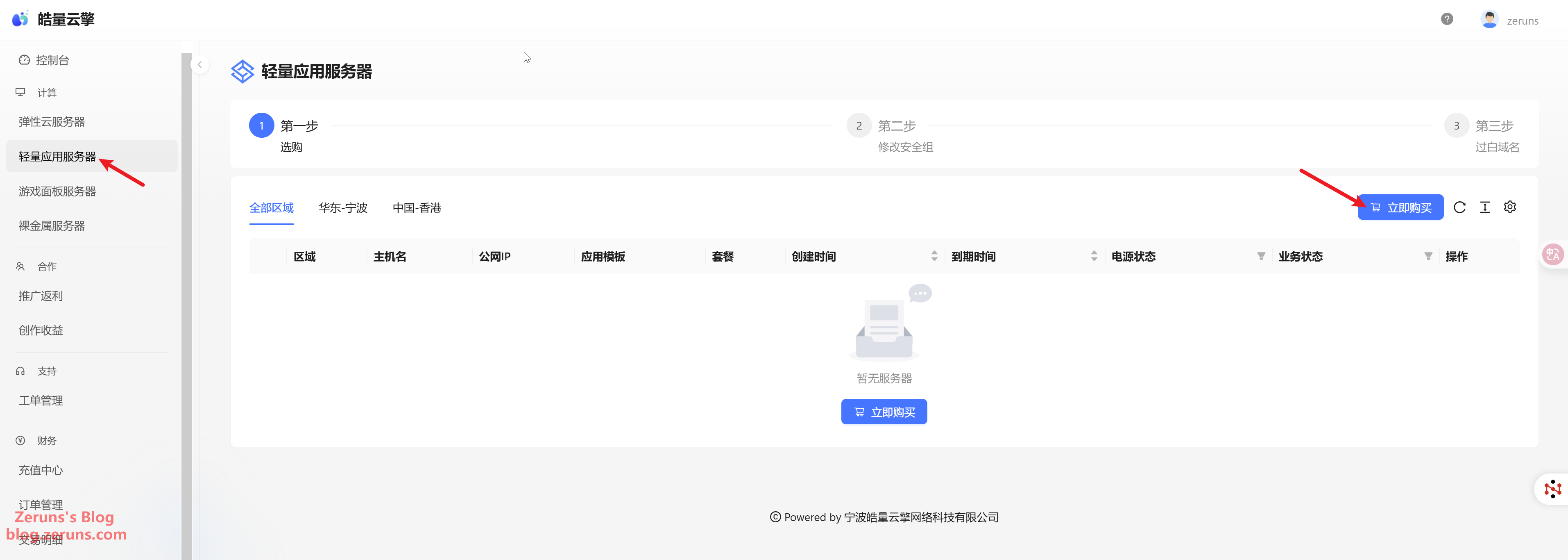
地域根据自己需求选择,我域名有备案,所以就可以选宁波的,配置我选了8核16G 80兆带宽的,才60元/月,操作系统选Debian12,选好后点立即购买。(皓量云擎的宁波轻量服务器有50Gbps的DDoS防御)
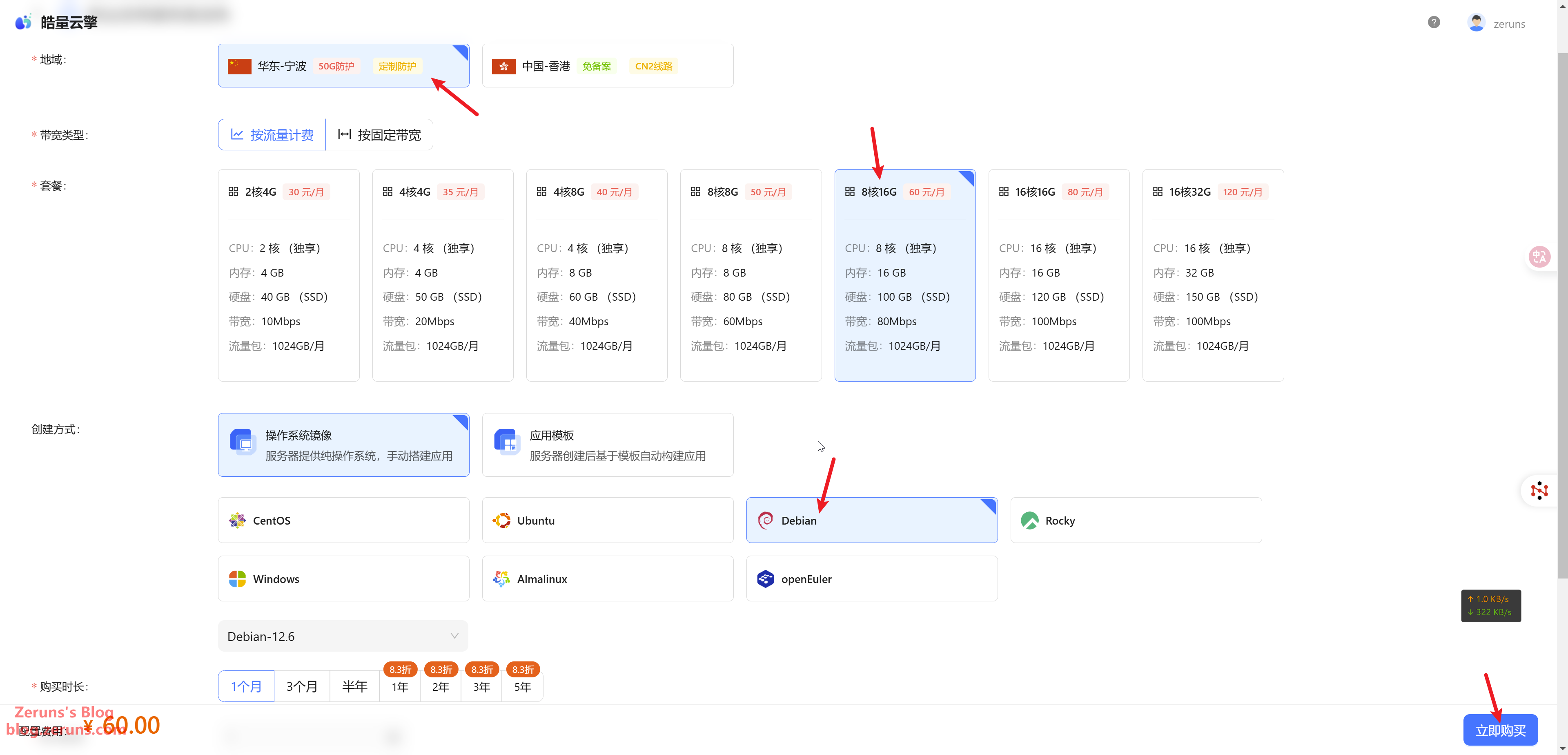
等待服务器创建完成后点击管理,进到服务器的控制台,接着就可以看到服务器的信息了,在这里重装/切换系统等。
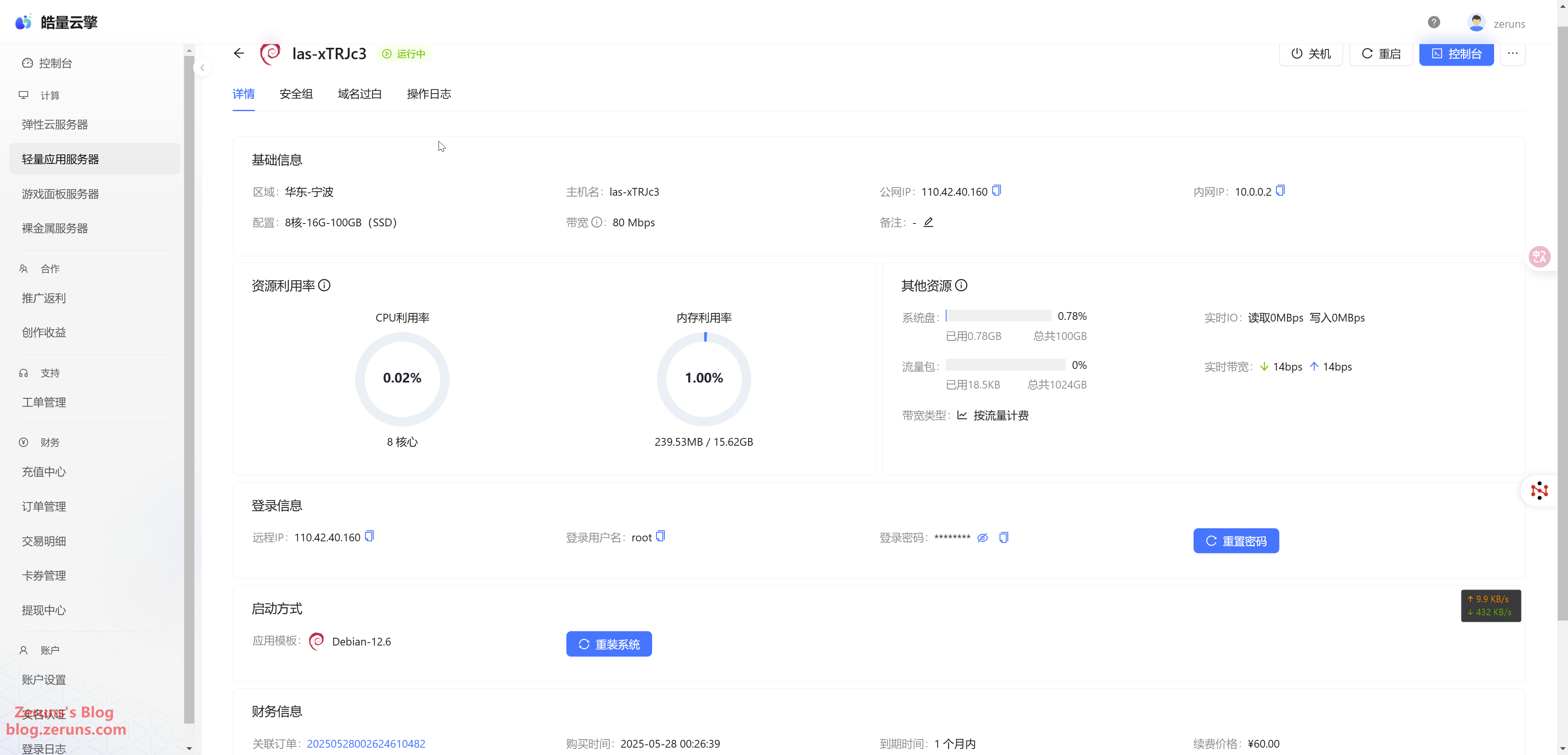
连接服务器
下载安装并打开ssh客户端软件,ssh客户端软件推荐putty或mobaxterm。
SSH客户端软件下载地址:https://www.123pan.com/ps/2Y9Djv-UAtvH.html
我这里用mobaxterm,在SSH客户端中输入你的服务器的IP地址(控制台获取),还有SSH端口(默认是22),然后点击好的或者打开。
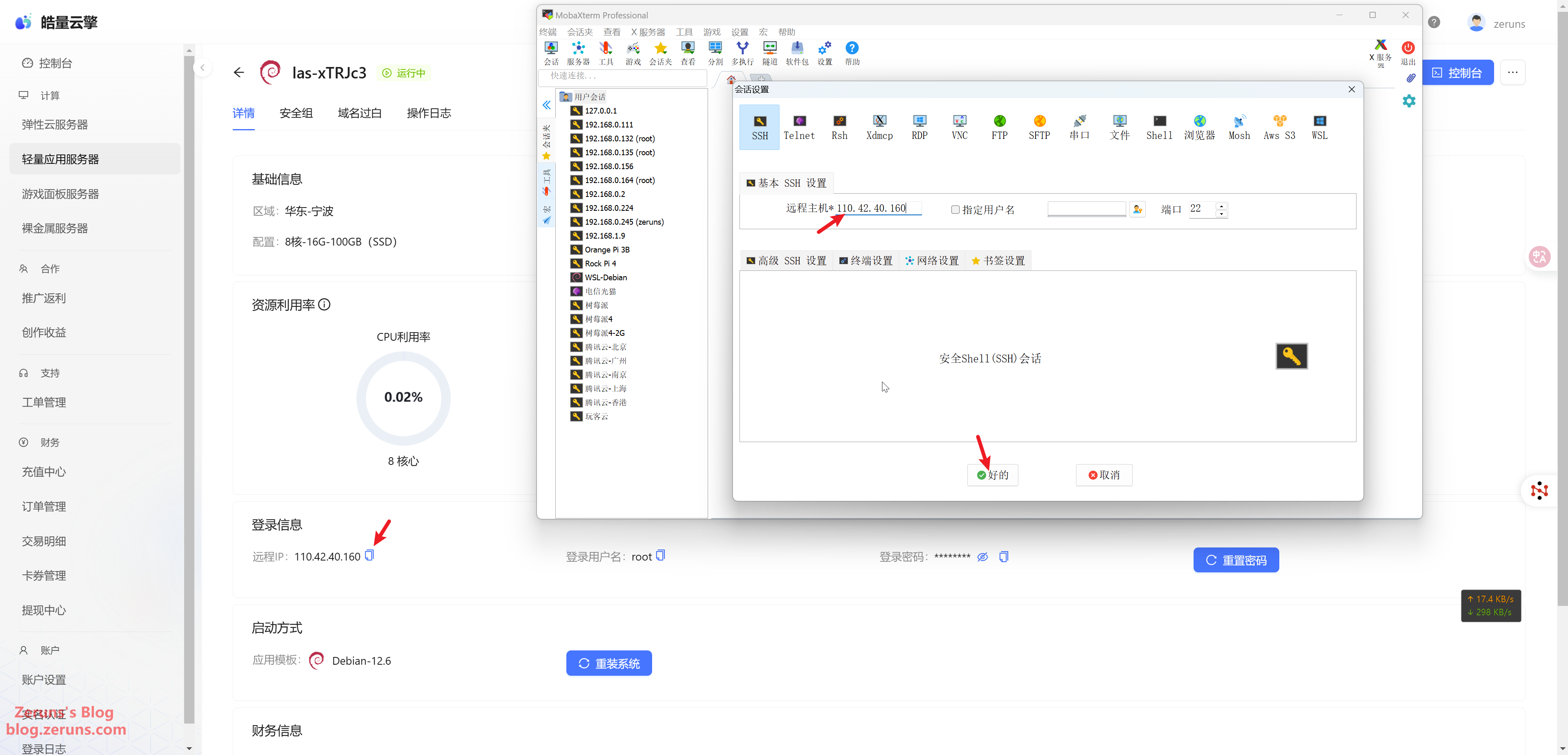
然后输入账号并按回车,账号一般默认为root,接着输入密码(密码在控制台获取)并按回车确定,输入密码时不会显示出来。
温馨提示:在SSH终端中按住鼠标左键选择文字,然后松开鼠标,再在空白处单击一下,这样就把选中的文字复制了;在SSH终端单击右键即为粘贴。
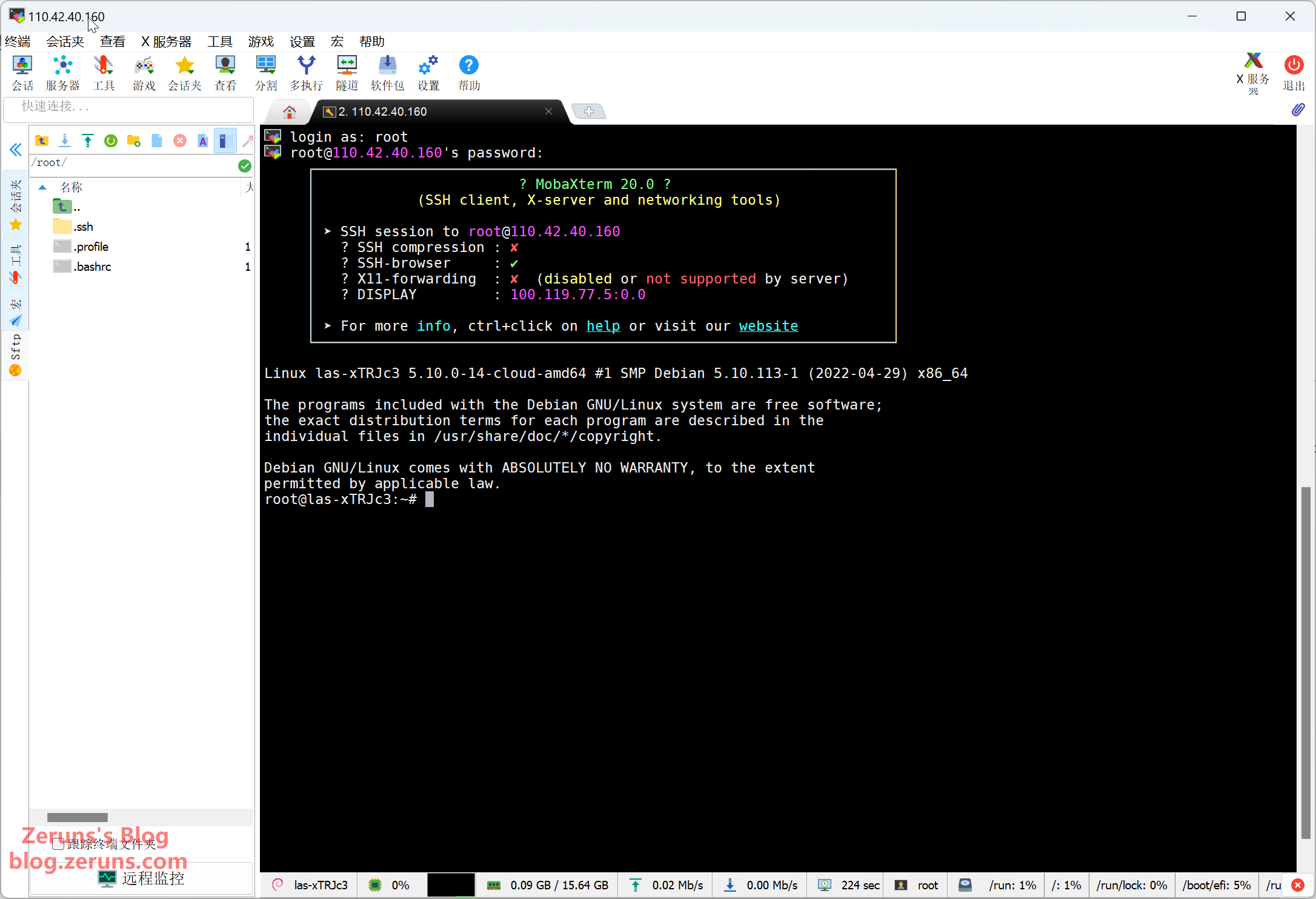
APT换源(境外服务器无需进行这步)
系统默认apt软件下载源是国外服务器,所以需要换国内镜像源,使用chsrc来换源。
在SSH终端,输入下面的指令(#开头的是注释,不用输入)。
# 下载安装chsrc curl https://chsrc.run/posix | bash # 自动测速,寻找最快者,换源 chsrc set debian
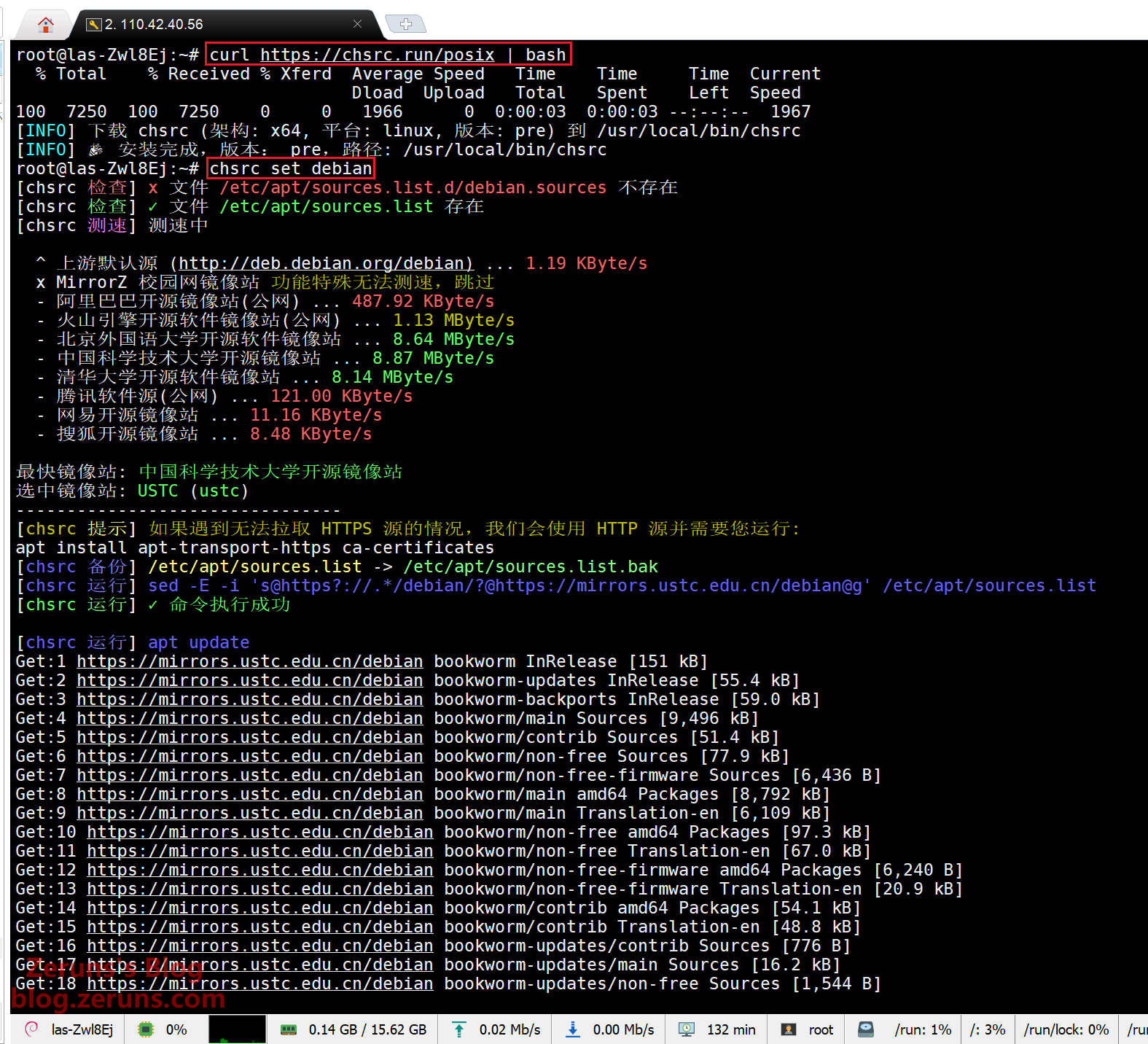
开放端口
在服务器控制台的安全组或防火墙设置里开放所有端口,如下图所示:
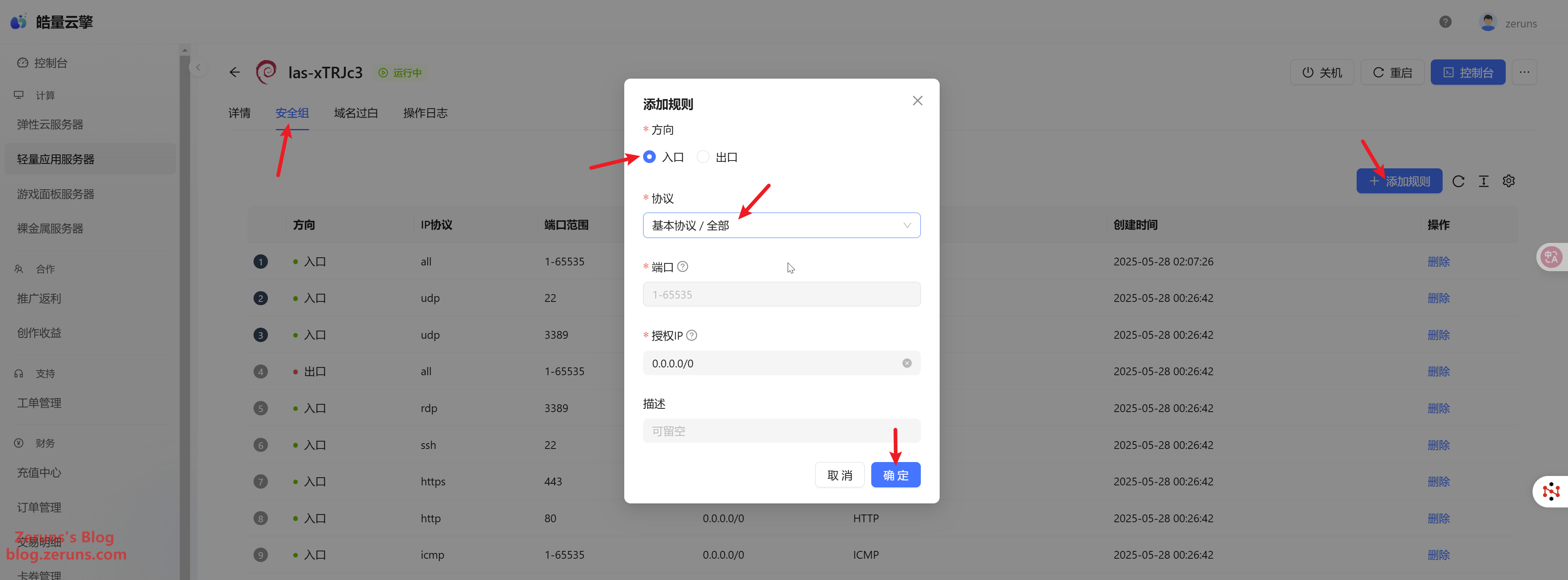
安装堡塔云WAF
在SSH终端里执行下面安装脚本安装即可,一般用单机版就可以。
单机版脚本:
URL=https://download.bt.cn/cloudwaf/scripts/install_cloudwaf.sh && if [ -f /usr/bin/curl ];then curl -sSO "$URL" ;else wget -O install_cloudwaf.sh "$URL";fi;bash install_cloudwaf.sh
集群版脚本:
URL=https://download.bt.cn/cloudwaf/scripts/install_waf_master.sh && if [ -f /usr/bin/curl ];then curl -sSO "$URL" ;else wget -O install_waf_master.sh "$URL";fi;bash install_waf_master.sh
注意:已经安装了宝塔面板的机器,不要再安装云WAF,在宝塔面板上安装使用Nginx防火墙即可。
堡塔云WAF需要一台独立服务器安装部署。
出现下图所示提示时输入Y并回车来继续安装:
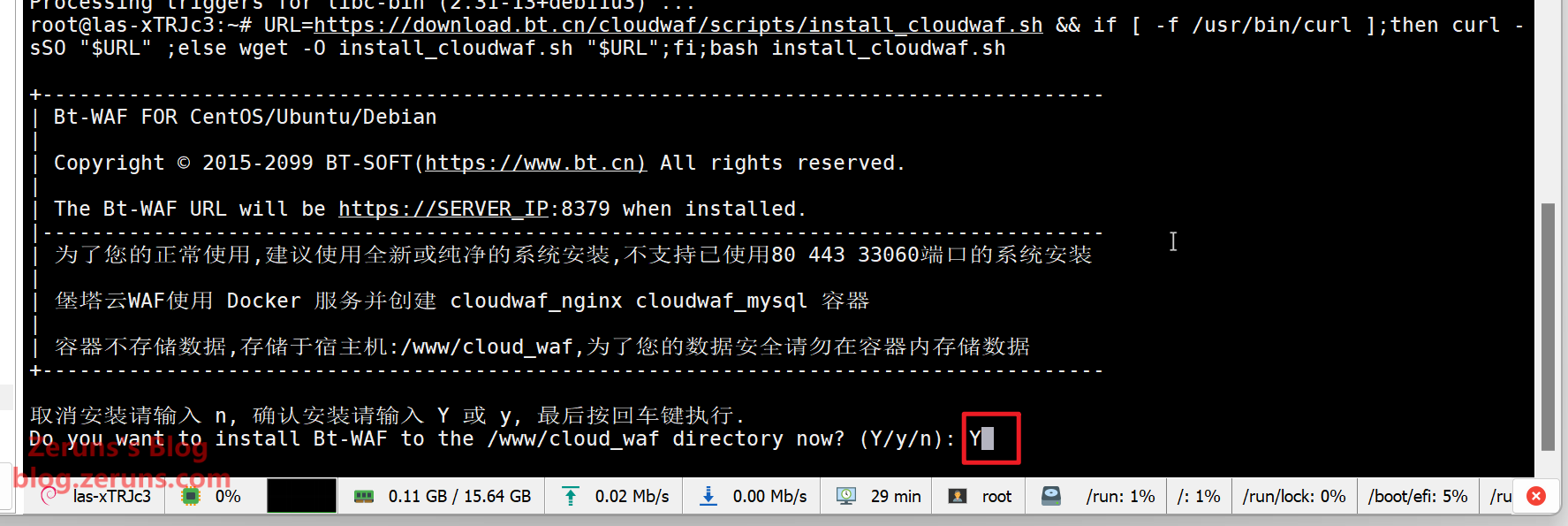
安装完成后复制外网访问地址到浏览器地址栏打开,并输入账号密码登陆(脚本安装完成后会显示这些信息出来,自己保存好)。
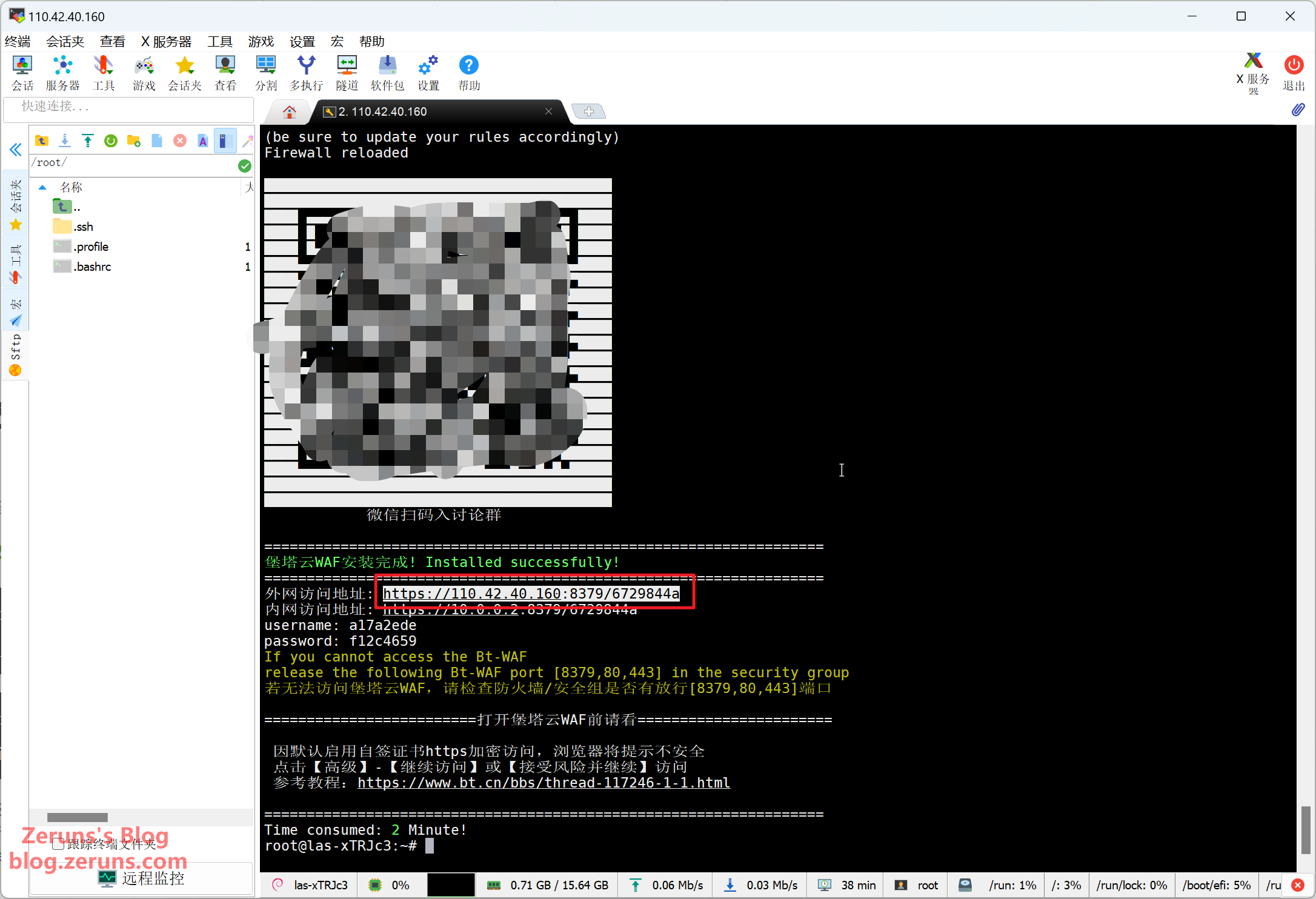
配置堡塔云WAF
登陆到堡塔云WAF的控制面板后,点击添加防护网站。
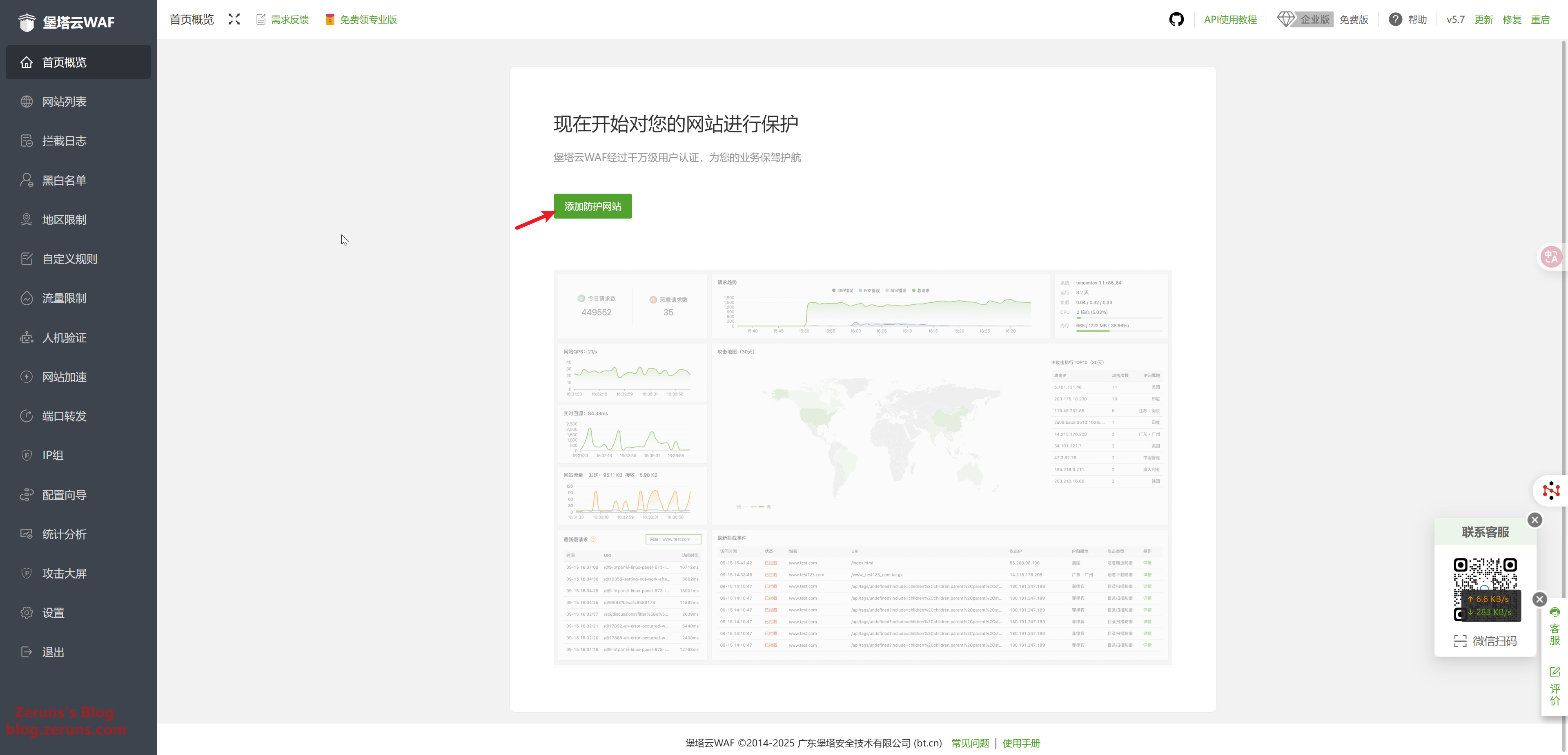
防护域名输入你网站的域名,源站地址输入你网站服务器的IP地址,端口默认的80端口就行(如果你源站服务器改用了其他端口就选自定义,源站记得要关闭HTTP跳转HTTPS),SSL证书选不开启,最后点击确定。
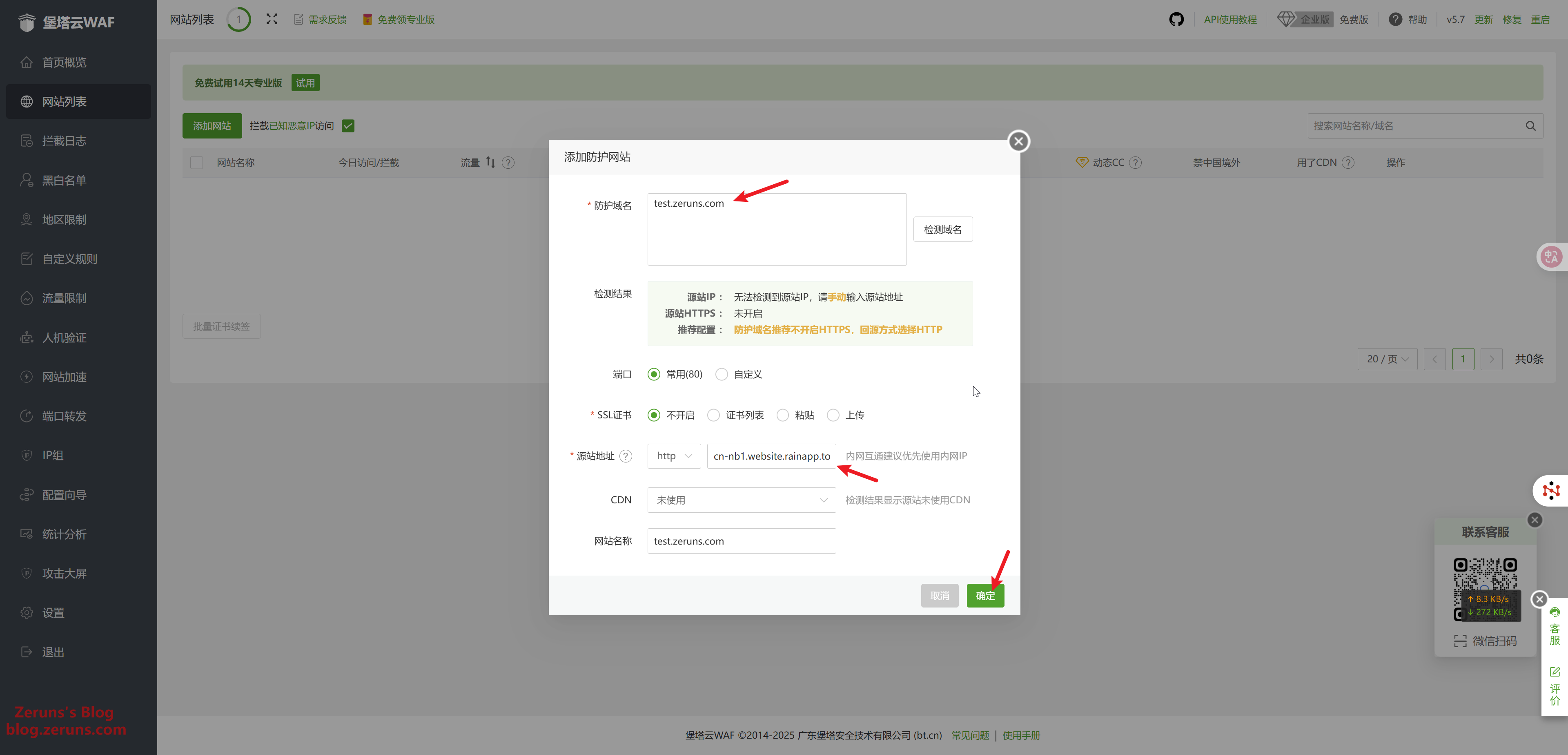
接着修改你网站域名的解析地址到WAF服务器的IP地址,然后等待域名解析修改生效,再次访问你网站域名,看看是否正常。
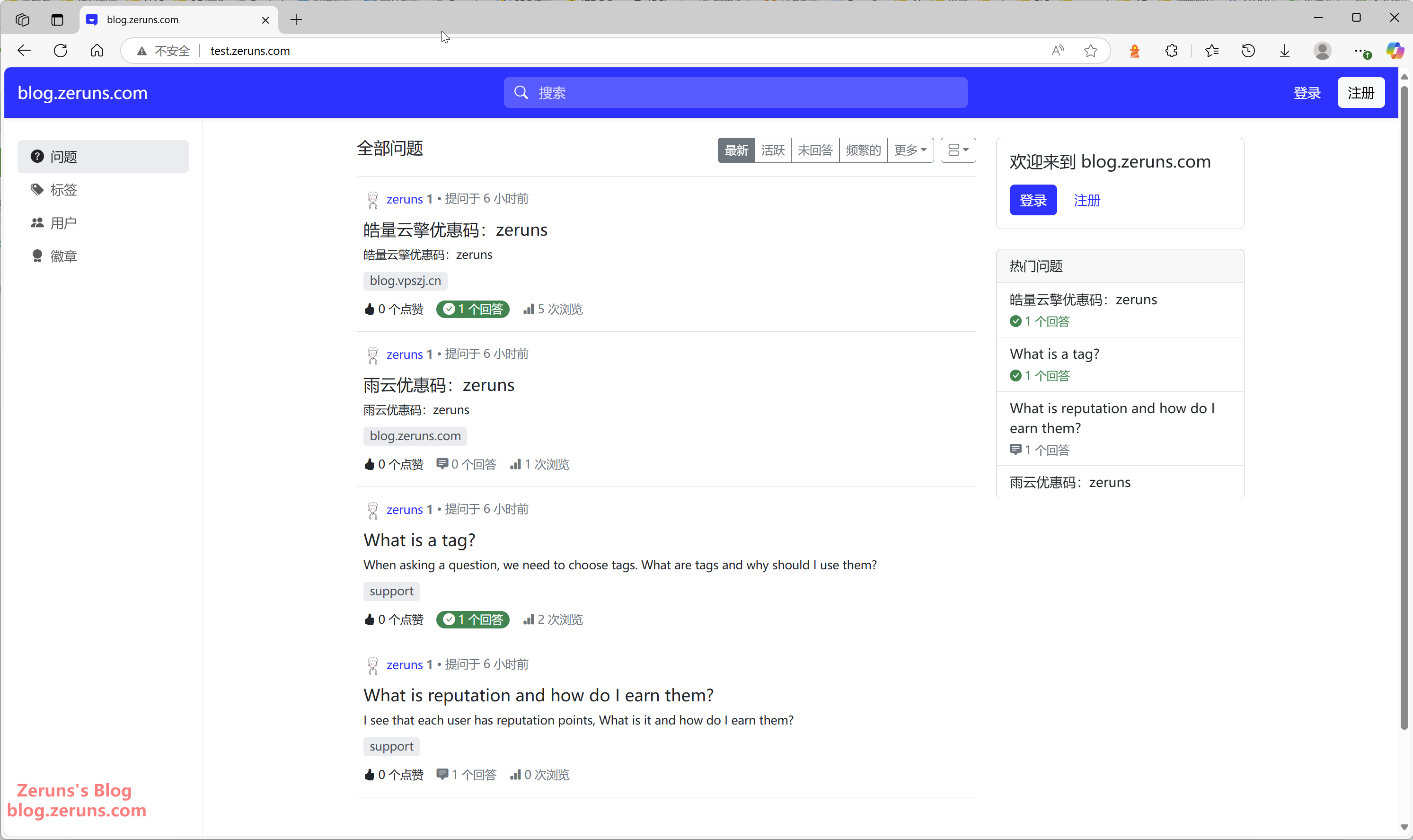
如果要开启HTTPS访问(开启SSL后可以以https形式访问网站,与网站之间的通信会加密,这样浏览器就不会显示不安全了)就点击 网站列表→SSL证书下面的未部署→申请,也可以自己上传SSL证书。
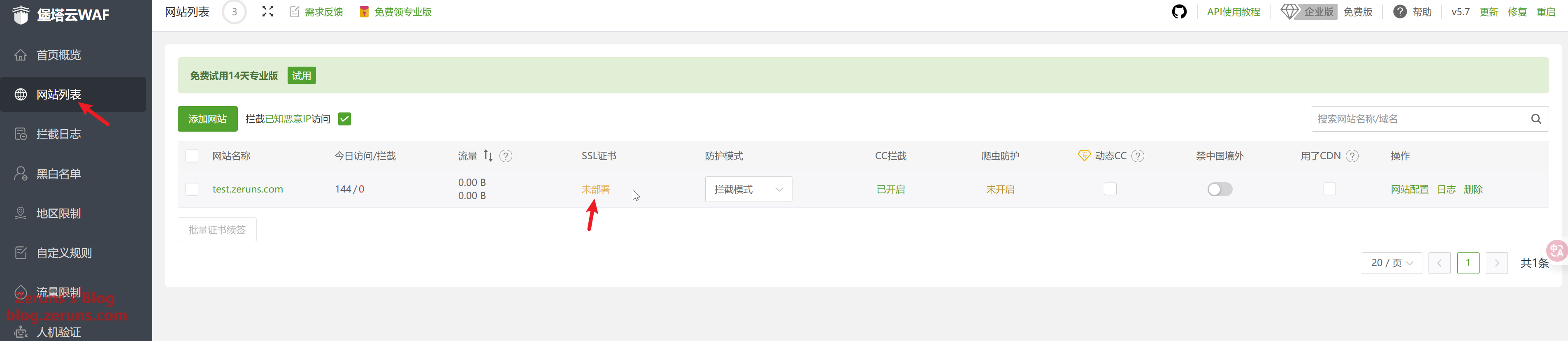
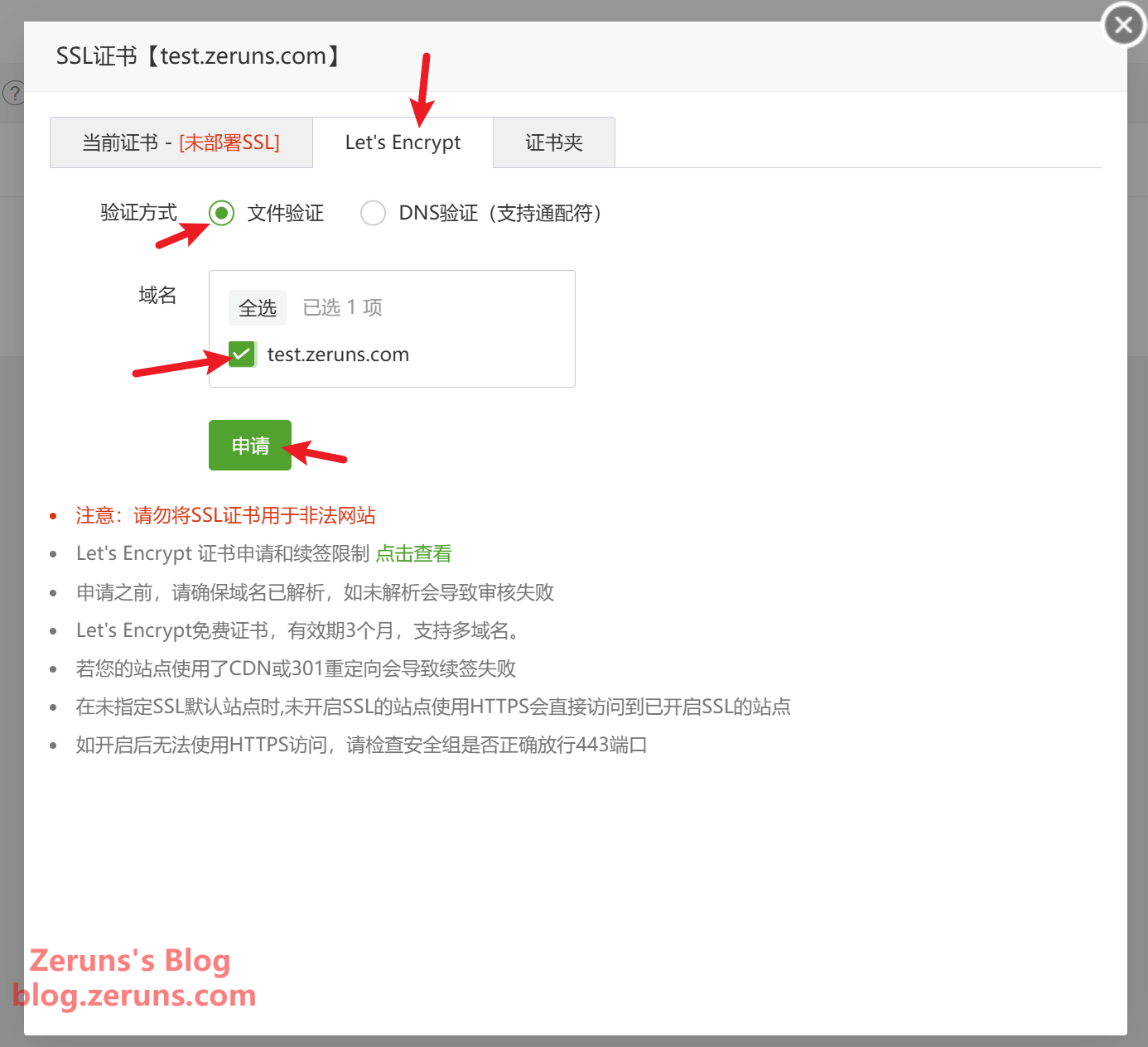
申请SSL证书成功后开启强制HTTPS。
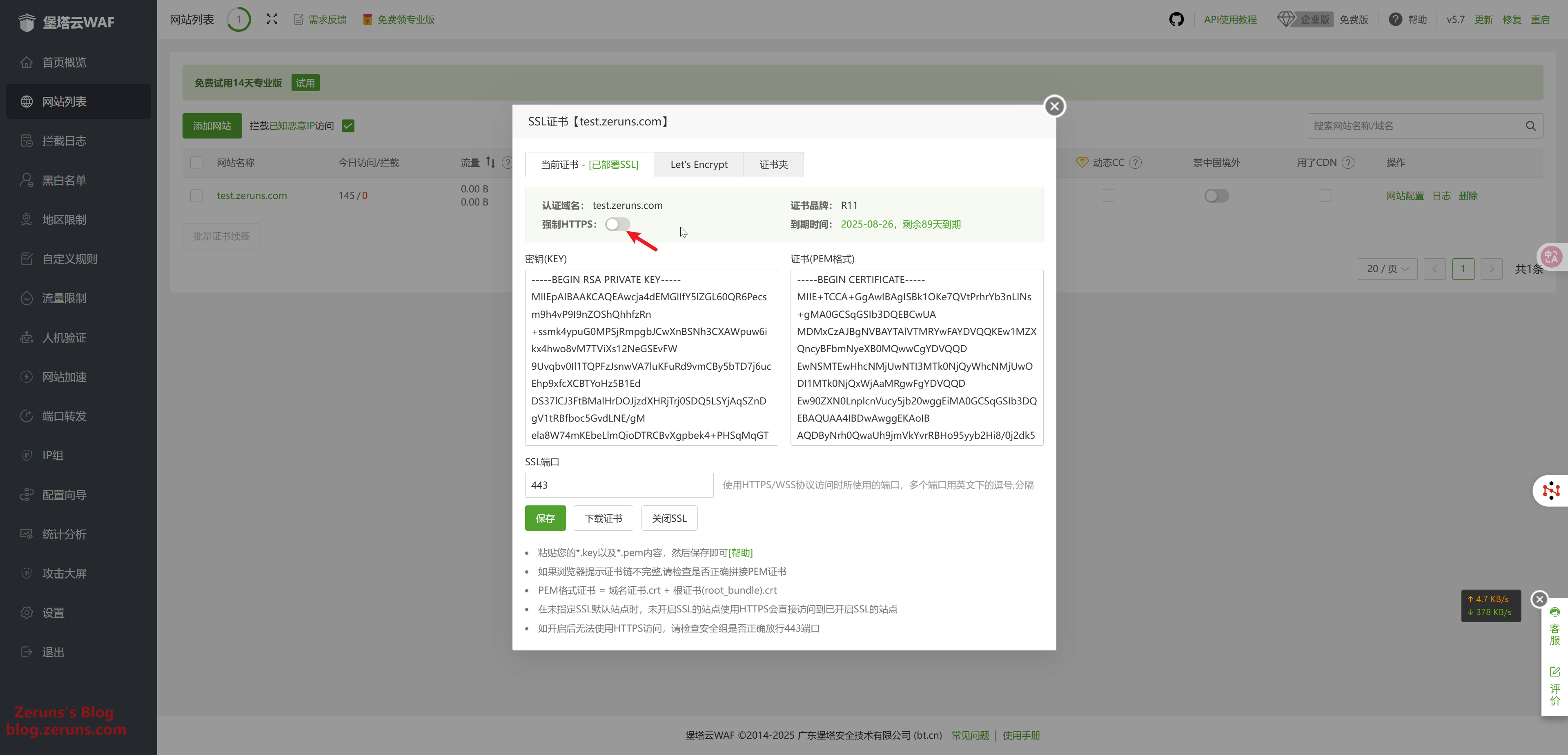
再次访问网站就可以看到是以HTTPS方式访问了。
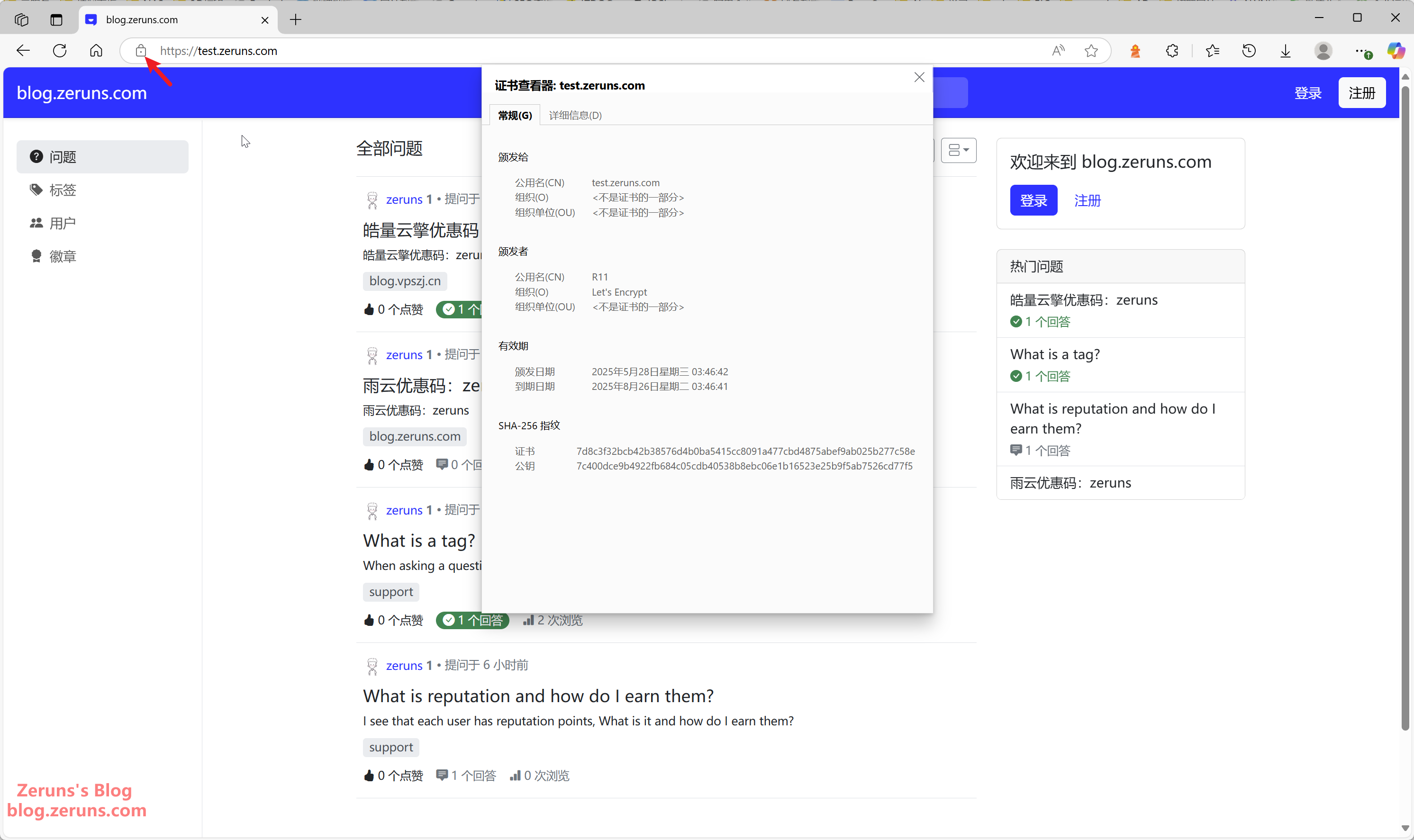
点击网站配置可以设置各项防护,比如 CC防御、SQL注入防御、XSS注入防御、SSRF防御、Cookie防御、命令执行拦截、恶意爬虫防御 等等。
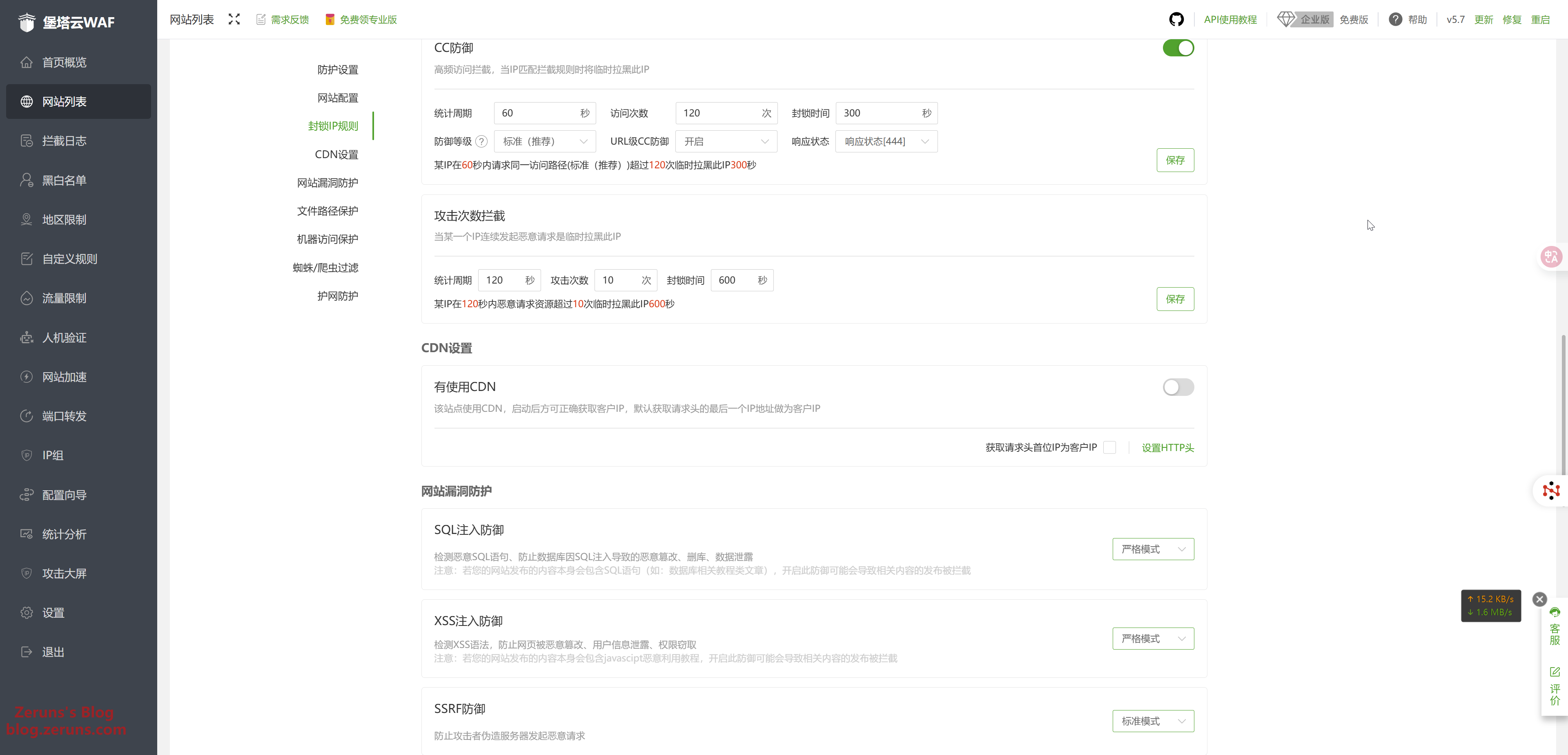
尝试了一下SQL注入,成功被WAF拦截。
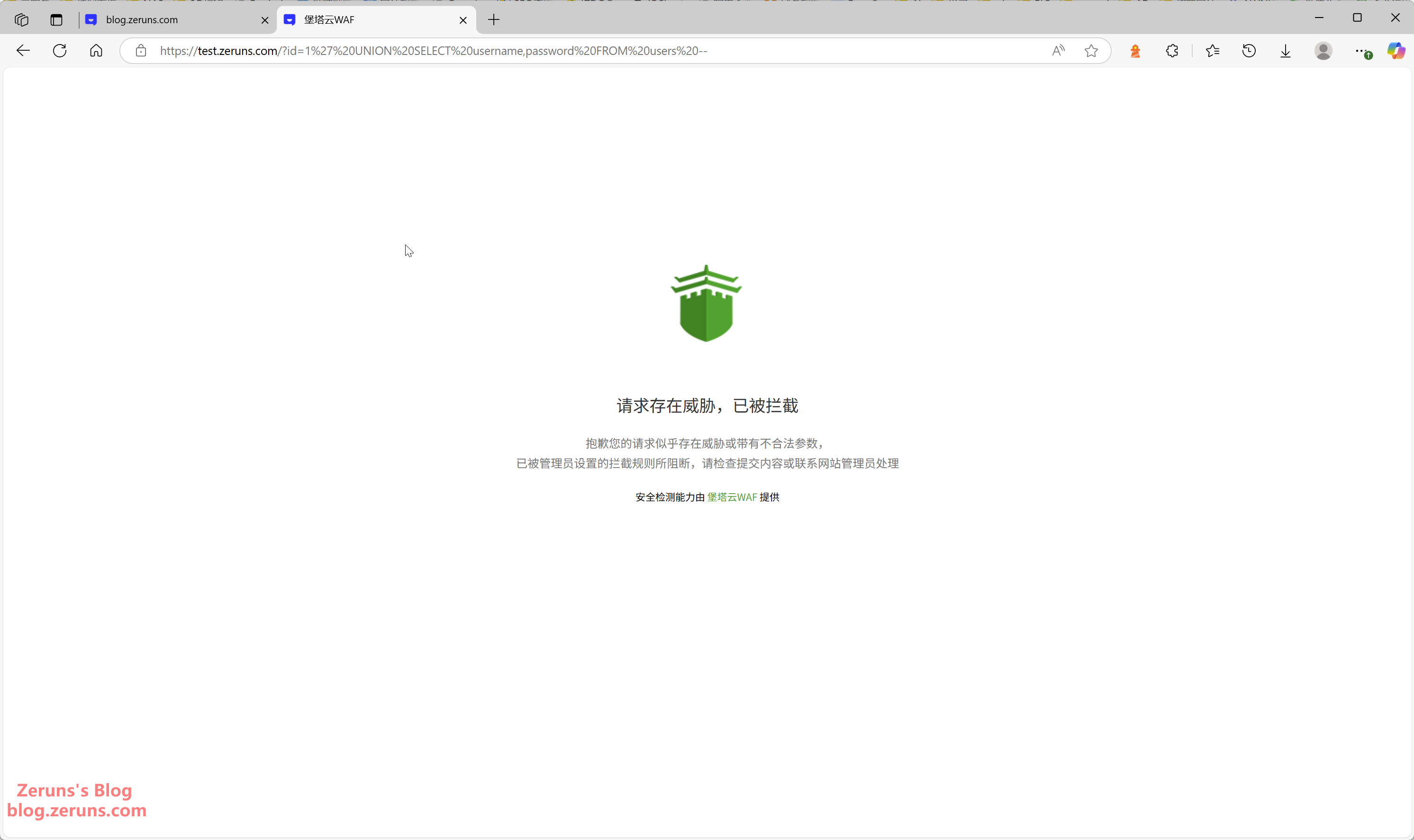
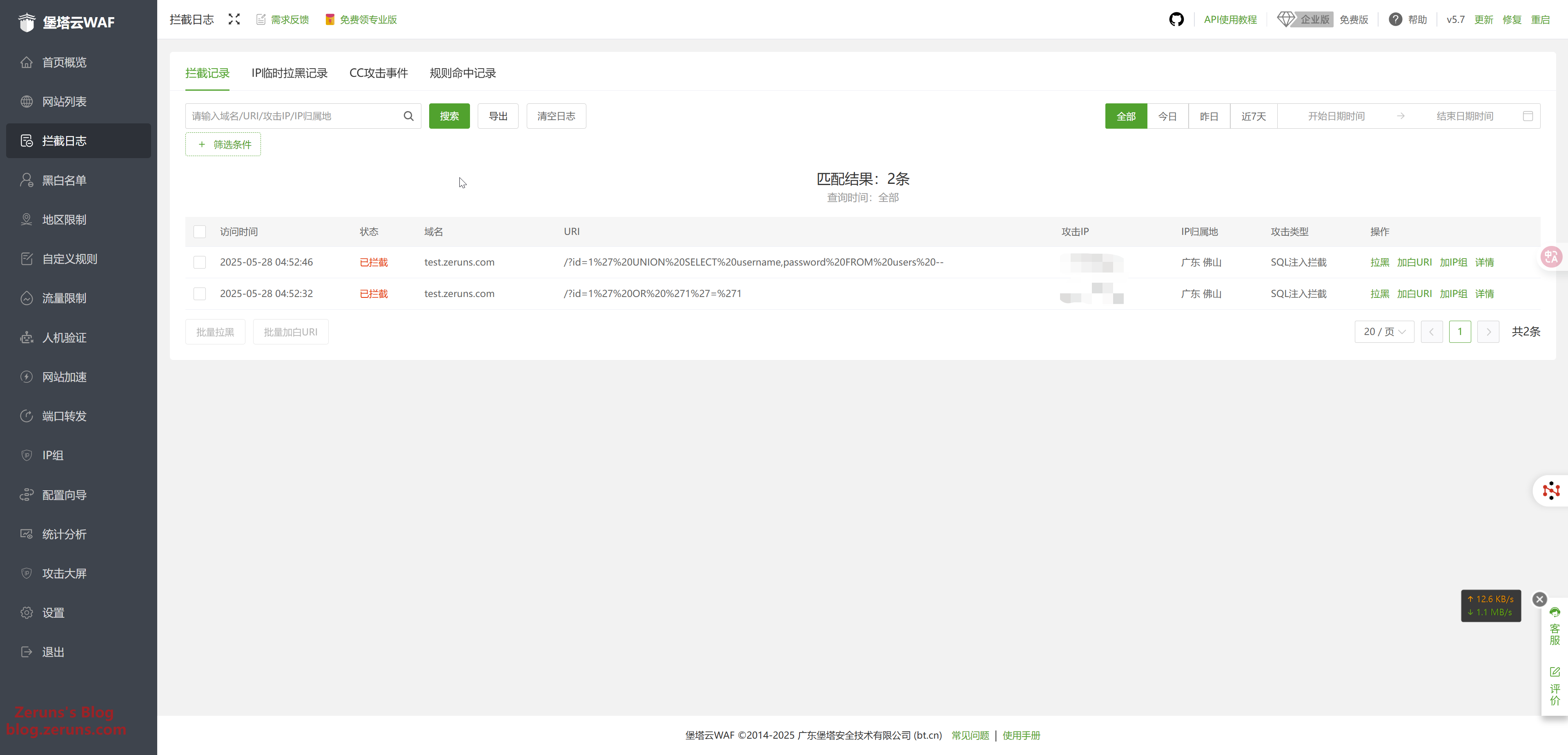
点击网站加速这里还可以开启网站缓存加速。
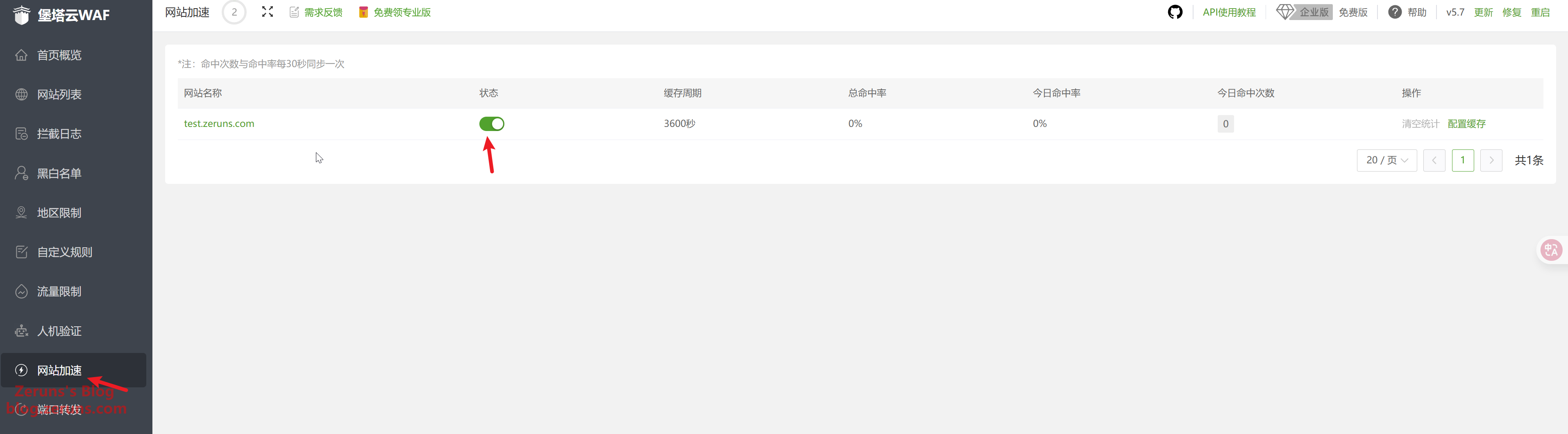
还可以设置自定义拦截规则
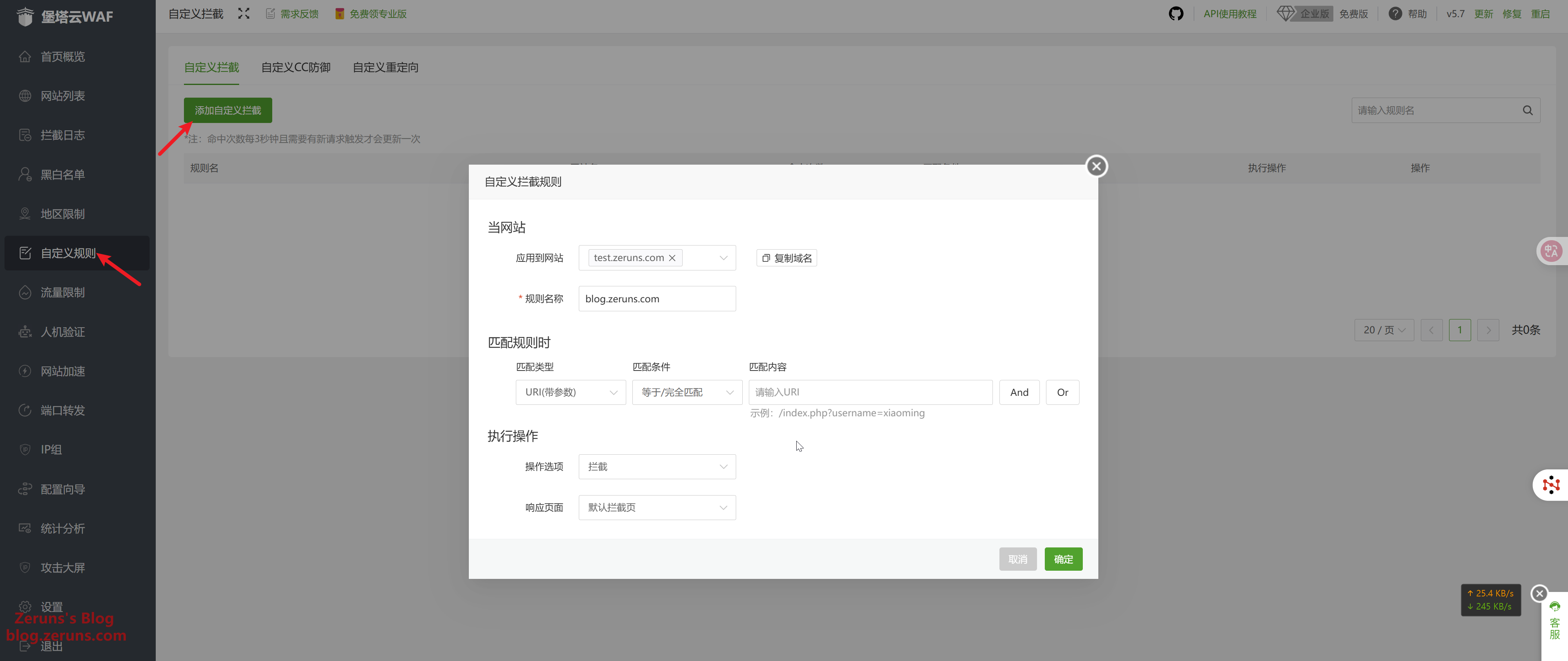
首页概览可以看到各项数据。
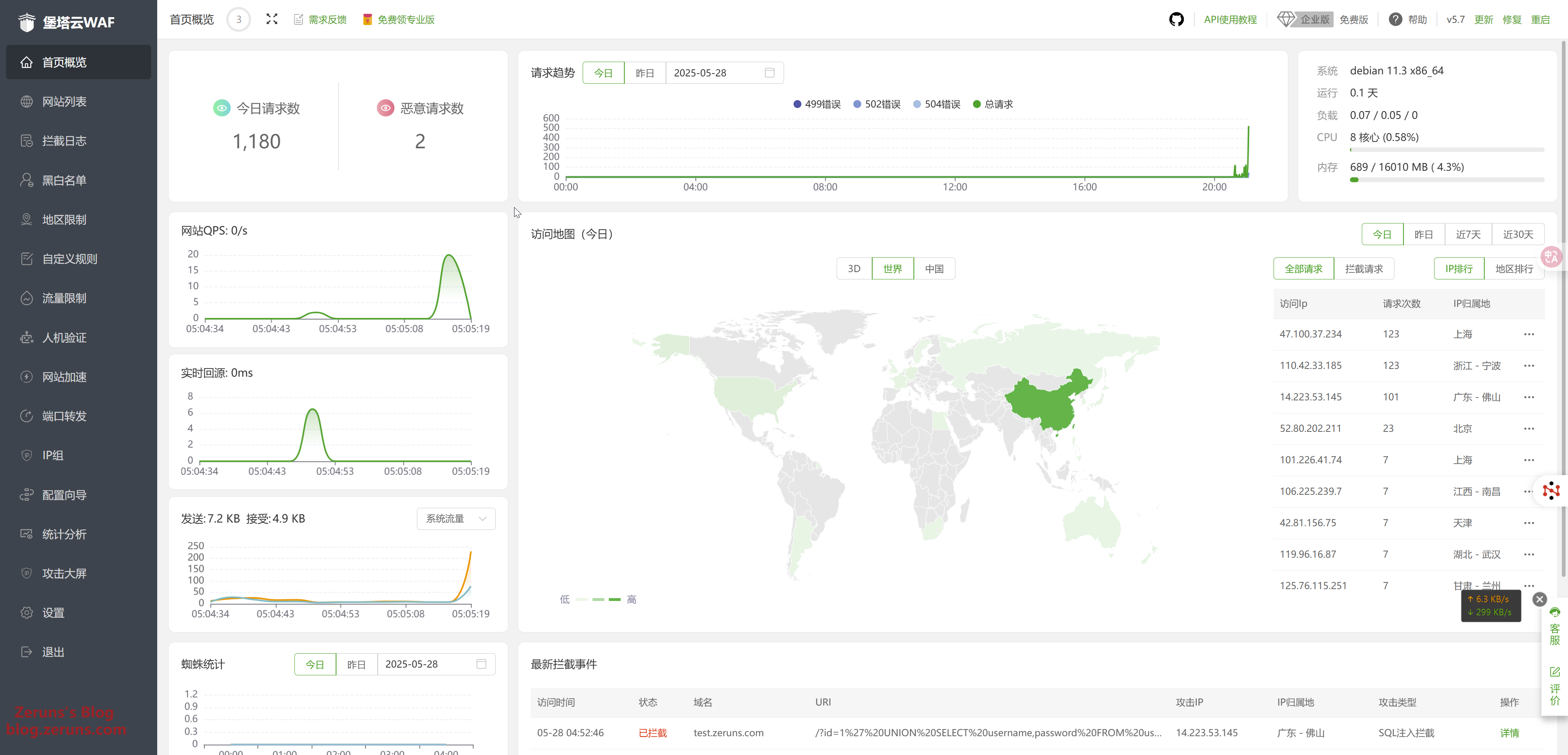
教程到此结束了,你还可以继续添加多个防护网站,更多功能你可以自己慢慢探索。
登陆宝塔账号可以免费试用14天的专业版,宝塔账号注册地址:https://www.bt.cn/u/tbUafD
推荐阅读
- 高性价比和便宜的VPS/云服务器推荐: https://blog.zeruns.com/archives/383.html
- 我的世界开服教程:https://blog.zeruns.com/tag/mc/
- DeepSeek-R1私有化部署教程 Ollama+OpenWebUI :https://blog.zeruns.com/archives/853.html
- 自建了一个小型光伏发电站,3块太阳能板日发电量4度:https://blog.zeruns.com/archives/873.html
- 开源TypeC拓展坞,4个10Gbps的USBA口+2.5G网卡+读卡器:https://blog.zeruns.com/archives/868.html
- 苹果 Mac Mini M4 迷你主机简单测评和拆解:https://blog.zeruns.com/archives/851.html
English Version of the Article: https://blog.zeruns.top/archives/56.html